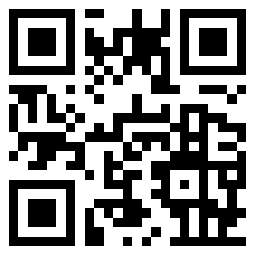

燈光可以起到很多的渲染氣氛,尤其是在舞臺上,燈光的設計可以更好的襯托呈現效果。針對不同的場景,燈光的樣式和顏色都有不同的講究。接下來,請跟隨媽網百科來了解下ps製作舞檯燈光效果。
1、打開PS,新建一文檔,大小根據需要來設置,背景色設置爲“白色”。
2、雙擊背景層,將其轉換成“圖層0”,然後雙擊該層,爲其添加“圖層樣式”。
3、接着導入一張投影燈圖片,並放置在舞臺合適的位置。如圖圖片含有背景,可以利用魔術棒工具將背景選中並按“Delete”刪除。
4、新建一圖層,選擇“工具欄”中的“鋼筆工具”,在舞臺繪製一個燈光投影路徑形狀。
5、打開“路徑”面板,點擊“將路徑作爲選區載入”按鈕。返回“圖層”面板,並將選區的羽化半徑設置爲“10”。
6、選擇“工具欄”中的“漸變填充”工具,進行“白色”填充,同時將漸變條一側的透明度設置爲“60%”,然後在選區內拖動進行填充。接着按“Ctrl+T”對選區進行變換。
7、接下來,我們爲投影燈增加一些煙霧效果。新建一圖層,選擇“工具欄”中的“套索”工具,在投影燈附近創建一選區,並設置羽化半徑爲“30”。採用默認背景色和前景色,然後執行“濾鏡”→“渲染”→“雲彩”。
8、然後將圖層混合模式設置爲“顏色減淡”,填充設置爲“40%”。
9、接下來,該人物出場啦!導入一張人物圖片。將其放置在光束圖層的下方,並調整其大小。
以上方法可以幫助大家更好的ps製作出舞臺燈光效果,另外在日常生活中,也要多多觀察,多多學習,才能根據想象和實際的結合,設計出最棒的舞臺燈光效果。
 秋冬皮膚乾燥如何正確洗澡 爲什麼秋冬季節皮膚更容易敏感乾燥
秋冬皮膚乾燥如何正確洗澡 爲什麼秋冬季節皮膚更容易敏感乾燥  大爺充29萬做美容反悔起訴退錢 做美容前要明白哪些事情
大爺充29萬做美容反悔起訴退錢 做美容前要明白哪些事情  爲什麼對鏡自拍人更美 對鏡自拍有哪些小技巧
爲什麼對鏡自拍人更美 對鏡自拍有哪些小技巧  皮膚屏障受損會導致哪些問題 如何正確修復屏障受損的皮膚
皮膚屏障受損會導致哪些問題 如何正確修復屏障受損的皮膚  天太冷不洗臉會讓皮膚變好嗎 冬天應該如何洗臉
天太冷不洗臉會讓皮膚變好嗎 冬天應該如何洗臉  眼霜是智商稅嗎 面霜能替代眼霜使用嗎
眼霜是智商稅嗎 面霜能替代眼霜使用嗎  戴美瞳都有哪些危害 要不要經常戴美瞳
戴美瞳都有哪些危害 要不要經常戴美瞳  冬季護膚要牢記哪三部曲 冬天如何做好肌膚補水工作
冬季護膚要牢記哪三部曲 冬天如何做好肌膚補水工作 



